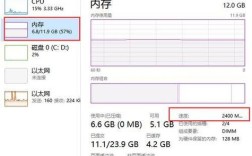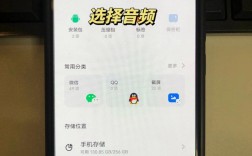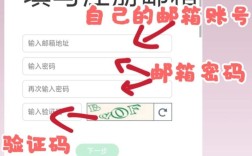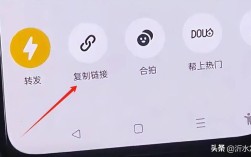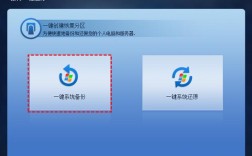Windows 系统
通过设置更改:
打开 “开始” 菜单,单击 “设置”,然后选择 “时间和语言”。

在 “日期和时间” 设置窗口中,关闭 “自动设置时间” 的开关,然后点击 “手动设置日期和时间” 旁边的 “更改” 按钮。
在 “更改日期和时间” 窗口中,调整日期和时间,然后单击 “更改” 按钮,完成日期和时间的更改。
通过控制面板更改:
在 Windows 搜索栏中搜索 “控制”(不带引号),然后从结果中选择 “控制面板”。
在控制面板中,确保使用(小或大)“图标”视图,然后选择 “日期和时间”。
在弹出窗口中,单击 “更改日期和时间”,在下一页上,可以通过单击正确的日期来更改日期,而时间可以使用模拟时钟下方的微小向上和向下箭头进行更改,完成后点击 “确定”。

通过 PowerShell 更改:
在 Windows 搜索栏中搜索 “powershell”,然后单击 “以管理员身份运行”。
在 PowerShell 窗口中,使用命令SetDate Date "dd/mm/yyyy HH:MM AM" 或者SetDate Date "dd/mm/yyyy HH:MM PM" 一次性更改日期和时间,例如SetDate Date "01/10/2021 6:00 PM"。
通过命令提示符更改:
在 Windows 搜索栏中搜索 “cmd”(不带引号),然后单击 “以管理员身份运行”。
要设置新日期,使用命令date dd/mm/yyyy,例如date 01/10/2021;要更改时间,使用命令time HH:MM,例如time 06:10。
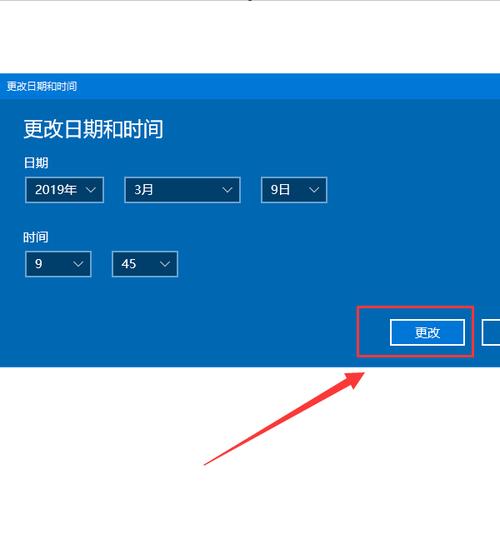
Mac 系统
通过系统偏好设置更改:
点击菜单栏中的时间,并选择 “打开日期和时间偏好设置”。
在弹出的 “日期和时间” 窗口中,点击 “日期和时间” 选项卡,然后勾选 “手动设置日期和时间”。
手动调整年、月、日、时、分、秒等选项,然后点击 “锁定” 按钮保存修改即可。